Hämta appar från App Store till din Mac
Använd App Store för att hitta appar som du kommer att gilla till din Mac.
Så hämtar du appar till din Mac
Öppna App Store-appen.
Bläddra eller sök efter appen som du vill hämta.
Klicka på priset eller Hämta-knappen. Om du ser knappen Öppna i stället för priset eller Hämta-knappen har du redan köpt eller hämtat appen.
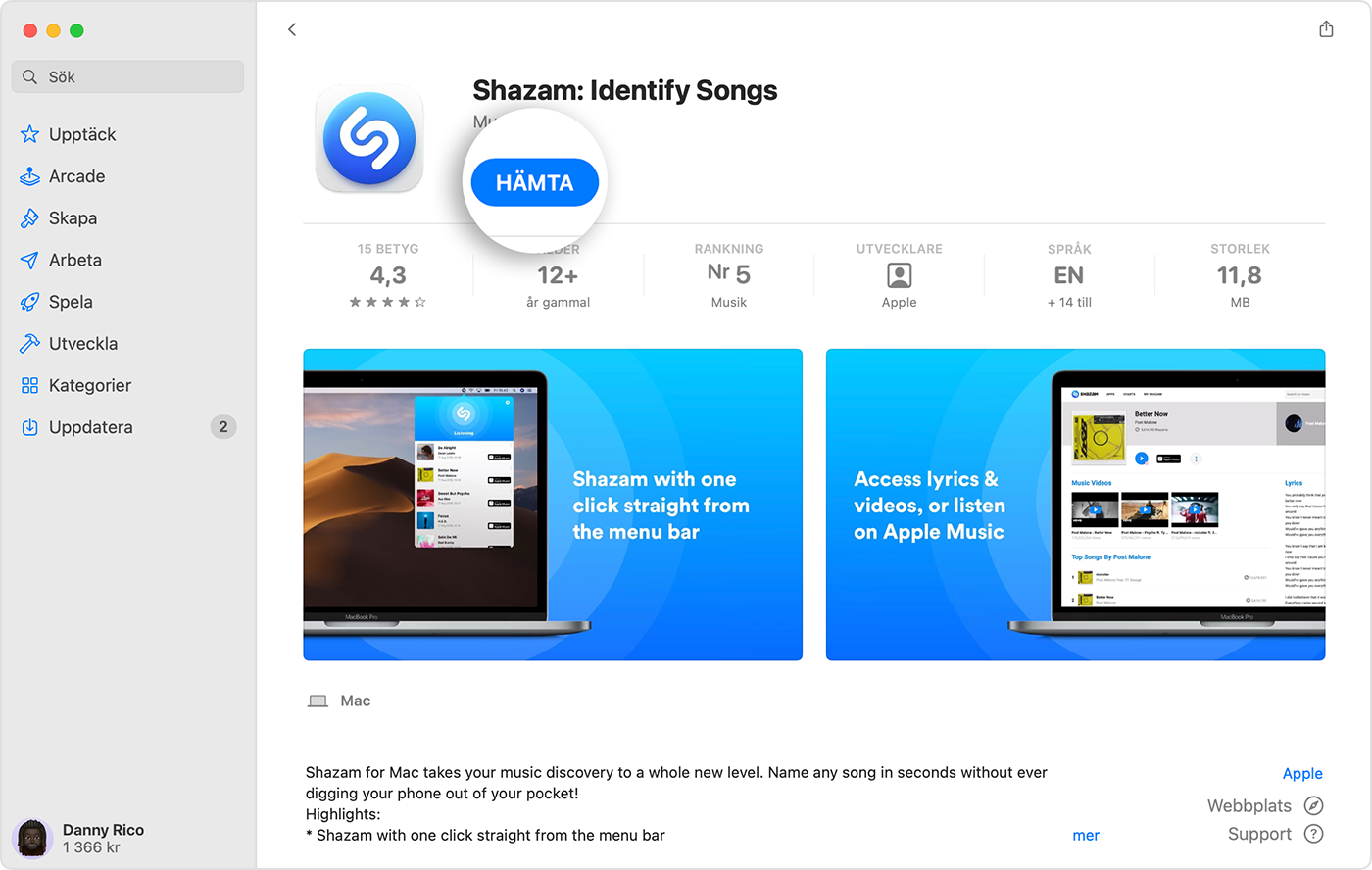
Om en app i App Store har en Hämta-knapp i stället för ett pris är appen gratis. Du behöver inte betala för att hämta en gratis app. Vissa appar erbjuder köp inuti appen och prenumerationer som du kan köpa. Prenumerationer och köp inuti appen ger dig tillgång till fler funktioner, mer innehåll och annat. Läs mer om köp inuti appar och prenumerationer.
Så hittar du appar som du köpt
Använd Launchpad för att öppna appar som du hämtat. Vissa appar kan be dig att hämta Rosetta innan du öppnar appen.
Om appen inte visas i Launchpadhämtar du appen igen. När du hämtar en app på nytt behöver du inte betala för den igen.
Om du vill hämta en app som en familjemedlem köpt från App Store hämtar du ned appen på nytt. Se till att ni båda använder Familjedelning.
Om du använder en Mac med Apple-chip kan du kanske använda iPhone- och iPad-appar som du köpt på din Mac. Kontrollera om du använder en Mac med Apple-chip och hämta sedan iPhone- eller iPad-appen till din Mac.
Om du inte hittar App Store
Leta efter App Store på dessa två platser.
I Dock
Leta efter App Store-symbolen i Dock.

I menyn högst upp på din bildskärm
Om du inte ser symbolen i Dock väljer du menyn Apple () > App Store från menyn högst upp på din bildskärm.
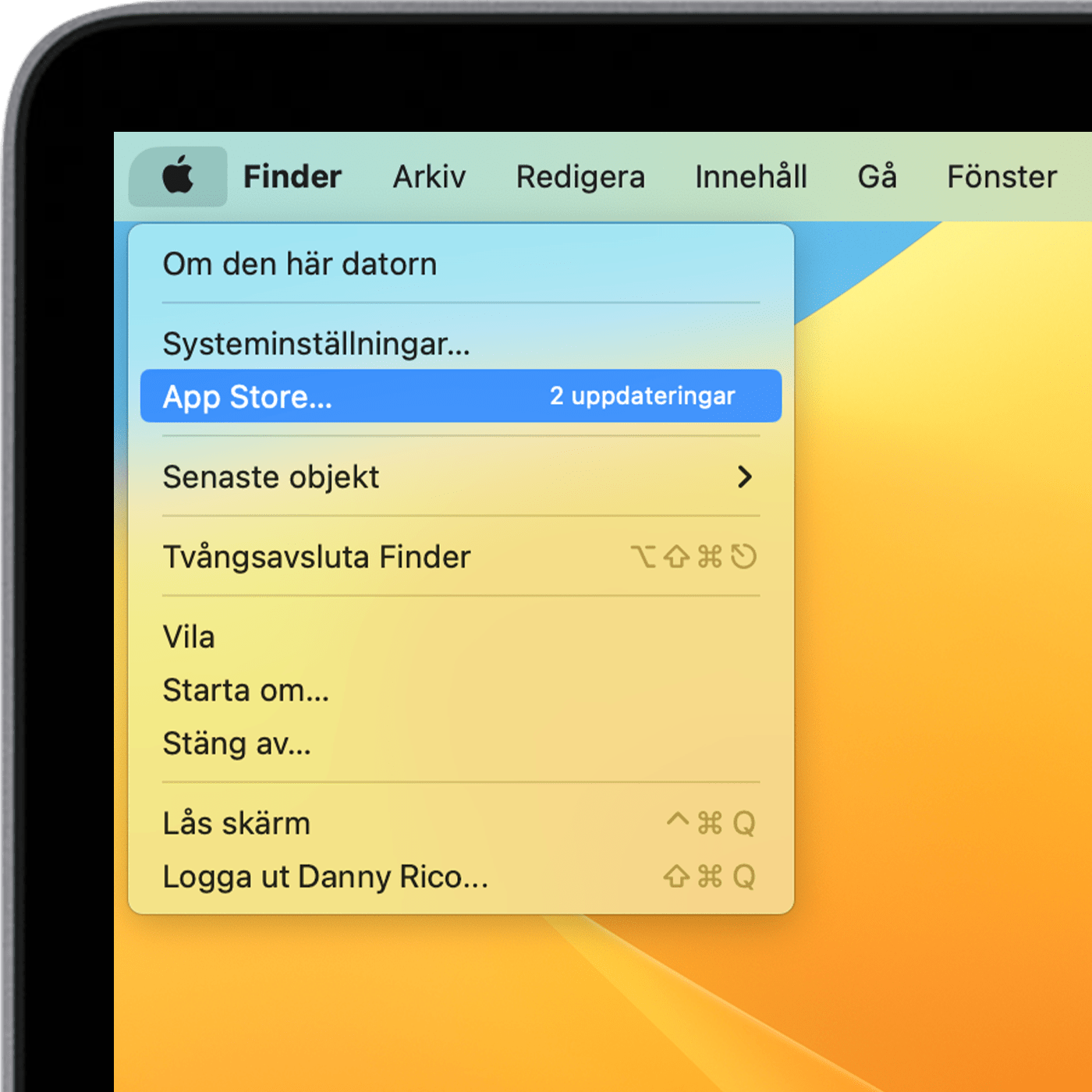
Om du inte kan hämta appar
Läs om vad du ska göra om du inte kan hämta appar
